Come vedere chiavetta USB su TV
Sei appena tornato a casa dopo un lungo viaggio e hai subito invitato amici e parenti per mostrare loro i video e le foto che hai realizzato durante il tuo soggiorno. Dopo aver scaricato tutti i file sul tuo computer, hai pensato di fare le cose in grande e di copiare tutto su una chiavetta USB per poi mostrarlo sul televisore del salotto. Ottima idea, non c’è che dire. Tuttavia, se in questo momento stai leggendo questa guida è perché, molto probabilmente, non sei molto esperto in materia e vorresti il mio aiuto per capire come vedere la chiavetta USB su TV. Ho indovinato? Allora lascia che ti spieghi per filo e per segno la procedura dettagliata per riuscire nel tuo intento.
Continua nella lettura di questo tutorial e troverai tutte le indicazioni necessarie a rendere i file e la chiavetta compatibili con la tua TV, in modo da evitare problemi di riproduzione durante la tua serata in compagnia; affinché il tutto vada a buon fine, il televisore deve supportare la funzionalità di riproduzione multimediale da USB: questa caratteristica è quasi sempre specificata nella scheda tecnica del TV, oppure sul manuale d’uso. Inoltre, troverai alcune soluzioni per guardare i file della tua chiavetta anche su un TV meno recente che non dispone di una presa USB. Sì, esatto! È possibile fare anche questo, e basta una spesa irrisoria (o addirittura nulla) per riuscirci!
Non vedi l’ora di metterti all’opera? Benissimo, non perdiamo altro tempo in chiacchiere e passiamo subito al sodo. Prenditi cinque minuti di tempo libero, leggi con attenzione i prossimi paragrafi e scegli la soluzione che ritieni più adatta alle tue esigenze. Ti assicuro che è tutto molto più semplice di quello che sembra e che in pochi minuti riuscirai a visualizzare i video e le foto del tuo viaggio sul TV. Non mi resta che augurarti buona lettura e buon divertimento!
Indice
- Operazioni preliminari: preparazione della chiavetta
- Come vedere chiavetta USB su TV compatibili
- Come vedere chiavetta USB su TV non compatibili
Operazioni preliminari: preparazione della chiavetta
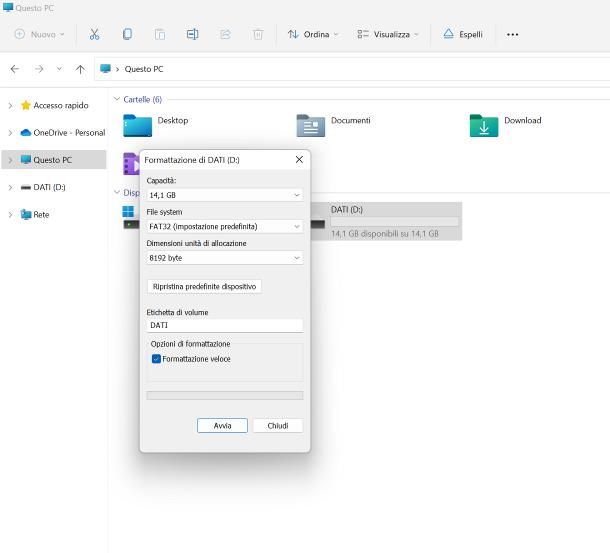
Prima di entrare nel vivo di questa guida e di spiegarti, nel concreto, come vedere chiavetta USB su TV, lascia che ti spieghi come realizzare un drive che possa essere impiegato per lo scopo. In linea di massima, tutte le chiavette (e i dischi) USB disponibili sul mercato possono essere collegati sui televisori che dispongono di funzionalità apposita, a patto che siano formattate con un file system adeguato.
Per una questione di compatibilità, il mio consiglio è di formattare la chiavetta con file system FAT32, se non hai già provveduto a farlo: quasi tutti i televisori con funzionalità di riproduzione da USB sono in grado di leggere drive formattati in tal modo, senza alcun problema. Come scoprirai tra non molto, alcuni apparecchi televisivi possono leggere anche file provenienti da chiavette e dischi formattati con file system NTFS (cioè quello predefinito di Windows), ma la compatibilità non è sempre garantita.
Ad ogni modo, per formattare una chiavetta USB in FAT32 (a patto che non lo sia già), segui le indicazioni più adatte per il tuo sistema operativo, tenendo presente che tutti i dati già presenti verranno eliminati a seguito della formattazione.
- Windows: inserisci la chiavetta nel computer, attendi che venga riconosciuta e apri l’Esplora File (cliccando sul simbolo della cartella gialla situato sulla barra delle applicazioni). Ora, clicca sulla voce Questo PC/Computer disponibile di lato, fai clic destro sull’icona della chiavetta USB appena inserita e seleziona la voce Formatta… dal menu contestuale che va ad aprirsi. Infine, imposta il menu a tendina File System sull’opzione FAT32, assegna un’etichetta al disco digitandola nell’apposito campo (è facoltativo) e clicca sui pulsanti Avvia e OK, per avviare la formattazione.
- macOS: inserisci la chiavetta nel computer, attendi che venga riconosciuta e recati nel menu Vai > Utility di macOS. Ora, fai doppio clic sull’icona di Utility Disco, seleziona il nome della chiavetta dalla barra laterale di sinistra e clicca sul pulsante Inizializza, collocato in alto. Per finire, indica un nome da assegnare la chiavetta, imposta il menu a tendina Formato sull’opzione MS-DOS (FAT32) e, quando sei pronto, clicca nuovamente sul pulsante Inizializza.
In caso di dubbi o problemi, dà un’occhiata al mio tutorial su come formattare in FAT32, per ottenere indicazioni ancor più specifiche sul da farsi.
A formattazione completata, non ti resta che copiare i file da riprodurre sul televisore all’interno del drive appena preparato: tutto ciò che devi fare è trascinare gli elementi che desideri nella finestra della chiavetta USB, oppure servirti del classico copia-e-incolla. Qualora non avessi mai copiato file da PC a chiavetta USB prima d’ora, leggi con attenzione la mia guida specifica sull’argomento, nella quale ti ho spiegato come fare.
Come vedere chiavetta USB su TV compatibili
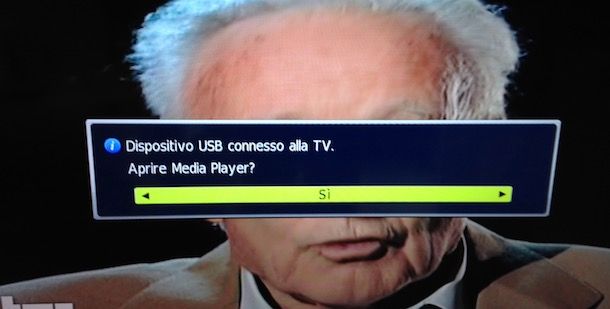
Le TV di ultima generazione sono dotate di una o più prese USB di serie che solitamente sono collocate nella parte laterale o sul retro. Inserendo una chiavetta su TV con presa USB, è dunque possibile riprodurre file video, file audio e foto contenute in essa. Tutto quello che devi fare per visualizzare i contenuti della tua penna USB in TV, è inserirla in una delle prese disponibili e avviarne la riproduzione. Come? Te lo spiego subito. Per prima cosa, accendi la televisione e individua una presa USB disponibile, dopodiché prendi la chiavetta e inseriscila al suo interno.
Il supporto USB verrà rilevato in automatico e si aprirà il menu con i contenuti presenti nella chiavetta. In alcuni modelli di TV, viene visualizzato a schermo un messaggio per accedere alla sezione Media Player/Multimedia: tramite le frecce direzionali del telecomando seleziona la voce Sì e premi il tasto OK.
Se invece non visualizzi alcun messaggio e il menu per gestire i contenuti della chiavetta non si avvia in automatico, prova a premere il tasto SOURCE/SRC presente sul telecomando (solitamente è il pulsante identificato da una freccia dentro un rettangolo), seleziona l’opzione USB e premi sul pulsante OK per accedere.
Adesso, seleziona la tipologia di contenuto che intendi riprodurre sulla TV seleziona una delle voci tra Foto, Musica e Video e premi sul pulsante OK per accedere alla lista dei file presenti nella chiavetta USB. Individuato il contenuto che intendi guardare, selezionalo tramite le frecce direzionali del telecomando e schiaccia il pulsante OK per avviarne la riproduzione.
Conclusa la visione, puoi tornare alla modalità TV premendo sul tasto Exit del telecomando, oppure selezionando l’uscita TV/DTT tramite il menu che compare schiacciando il tasto SRC del telecomando.
Sfortunatamente, non mi è possibile fornirti una procedura valida per tutti i televisori in circolazione, in quanto le funzionalità dei vari apparecchi differiscono quasi sempre tra loro. Per comodità, lascia che ti spieghi come agire sui televisori prodotti da alcuni noti big del settore.
Come vedere chiavetta USB su TV Hisense
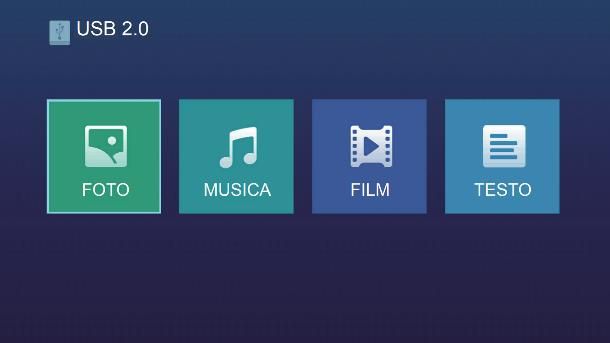
Per vedere il contenuto di una chiavetta USB su TV Hisense, accendi innanzitutto quest’ultimo apparecchio, inserisci la chiavetta all’interno dell’apposito ingresso posto sul retro del TV e schiaccia il tasto SOURCE del telecomando.
Ora, serviti delle frecce direzionali verso l’alto e il basso per selezionare la voce Media, schiaccia il pulsante OK e, in seguito, serviti delle frecce direzionali destra e sinistra per evidenziare l’icona relativa alla tipologia di file da visualizzare, tra quelle disponibili: Foto, Musica, Film oppure Testo.
A questo punto, dai OK, seleziona il file di tuo interesse e premi nuovamente OK, per avviarne la riproduzione. Puoi interrompere la visione dei file e tornare ai canali TV in qualsiasi momento, premendo il tasto Exit del telecomando, per alcune volte consecutive.
Nella maggior parte dei casi, i televisori Hisense sono compatibili per la riproduzione da USB con i seguenti file system e formati.
- File system supportati: FAT16 e FAT32.
- Formati video: .avi, .mp4, .mkv, .mov, .mpg/.mpeg, .rm/.rmvb, .vob, .ts, .m2ts.
- Formati musica: .mp3, .wma, .m4a, .aac.
- Formati immagine: .jpg, .jpeg, .bmp, .png.
Come vedere chiavetta USB su TV Sony Bravia

Passiamo ora alla visione dei contenuti da TV Sony Bravia: per iniziare, accendi il televisore, schiaccia il tasto HOME del telecomando e, fatto ciò, inserisci la chiavetta USB nell’alloggiamento dedicato.
Ora, attendi la ricezione della notifica indicante l’avvenuta connessione del dispositivo USB (ad es. Dispositivo USB collegato) e premi le frecce direzionali destra/sinistra del telecomando, per selezionare la categoria di elementi di tuo interesse (Foto, Musica oppure Video).
A questo punto, seleziona il nome della chiavetta USB dalla quale prelevare i contenuti, dai conferma premendo il tasto OK del telecomando (quello centrale), sposta il cursore sul file di tuo interesse (entrando, eventualmente, nella cartella che lo contiene) e dai nuovamente OK, in modo da avviarne la riproduzione. Per regolare le opzioni di riproduzione aggiuntive, premi il tasto Options del telecomando; per ritornare alla visione dei canali TV, schiaccia il tasto Return (la freccia curva verso sinistra) per alcune volte consecutive.
In linea generale, i televisori Sony Bravia sono compatibili per la riproduzione da USB con i seguenti file system e formati.
- File system supportati: FAT16, FAT32 e NTFS.
- Formati video: .avi, .asf, .mp4, .mkv, .WebM, .mpg/.mpeg, .vro, .vbb, .ts, .m2ts.
- Formati musica: .wav, .mp3, .wma, .flac.
- Formati immagine: .jpg, .jpeg.
Come vedere chiavetta USB su TV LG
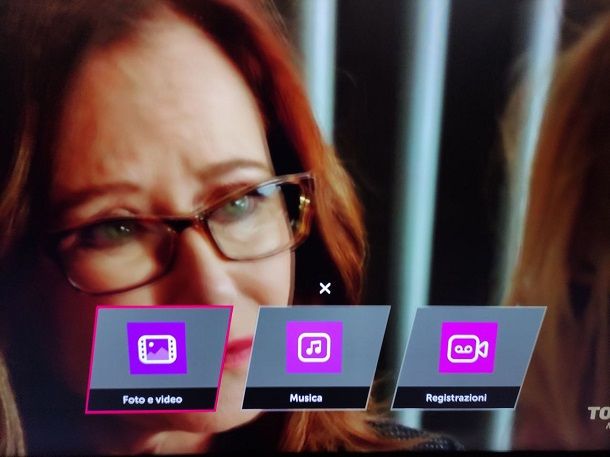
Se è tua intenzione riprodurre i contenuti di una chiavetta USB sul televisore LG, fa così: per iniziare, accendi il TV, attendi che il sistema operativo si avvii completamente e, quando pronto, collega la chiavetta USB all’apposito ingresso posto di lato (oppure sul retro). Se tutto è filato liscio, a riconoscimento avvenuto, dovrebbero comparire su schermo diverse “caselle”, che consentono di accedere alle varie categorie di contenuti: Foto e video, Musica oppure Registrazioni.
Quando ciò avviene, serviti delle frecce direzionali del telecomando per selezionare la categoria di tuo interesse, dai OK e, dopo aver individuato il file da riprodurre, premi nuovamente sul tasto OK, per visualizzarlo.
Laddove il suddetto menu di selezione dovesse “scomparire”, premi il tasto Sorgenti del telecomando (quello a forma di spinotto), seleziona il nome della chiavetta USB dal menu che compare di lato, in sovrimpressione e dai OK.
In alternativa, puoi visualizzare i file contenuti sulla chiavetta usando le applicazioni Musica e Foto e video del TV: per farlo, schiaccia il tasto Home del telecomando (quello a forma di casetta), esegui l’applicazione di tuo interesse in base al contenuto di riprodurre e, quando essa si apre, seleziona il nome della chiavetta USB disponibile tra i riquadri in basso, per visualizzare l’elenco dei file disponibili.
I più moderni televisori LG sono compatibili per la riproduzione da USB con i seguenti file system e formati.
- File system supportati: FAT32 e NTFS.
- Formati video: .avi, .asf, .wmv, .mp4, .m4v, .mov, .mkv,.ts. trp, .tp, .mts, .mpg, .dat, .vob, .rm .rmvb.
- Formati musica: .wav, .mp3, .ogg, .wma, .flac.
- Formati immagine: .jpg, .jpeg, .jpe, .png, .bmp.
Come vedere chiavetta USB su TV Philips

Per accedere ai contenuti di un drive USB tramite un TV Philips, accendi quest’ultimo dispositivo, connetti la chiavetta USB all’apposito ingresso sul TV e attendi che il nuovo dispositivo venga rilevato in automatico; quando ciò avviene, la lista dei file contenuti al suo interno dovrebbe essere visualizzata sullo schermo. In caso contrario, schiaccia il tasto Sources del telecomando (quello raffigurante lo schermo con una freccia), seleziona la voce Ricerca in USB dal menu che compare sullo schermo e dai OK, in modo da avviare la ricerca dei file sulla chiavetta.
A ricerca completata, serviti della barra dei menu inferiore (accessibile premendo la freccia direzionale verso il basso) per selezionare il tipo di file da riprodurre: Foto, Musica oppure Video. Se, invece, vuoi aprire un file presente all’interno di una directory che conosci già, scegli la voce Cartelle e sfoglia le cartelle disponibili. Per effettuare una ricerca tra i file, premi il tasto verde del telecomando, oppure seleziona la voce Ordina.
Per avviare la riproduzione di un contenuto, schiaccia il tasto OK del telecomando; in alcuni casi, potresti essere in grado di accedere a opzioni di riproduzione aggiuntive (ad es. presentazione di più immagini, riproduzione sequenziale degli elementi, riproduzione casuale dei brani e così via), utilizzando i tasti colorati del telecomando, oppure il tasto Options.
Quasi tutti i televisori Philips sono compatibili per la riproduzione da USB con i seguenti file system e formati.
- File system supportati: FAT16, FAT32 e NTFS.
- Formati video: .3gp, .avi, .mpg, .mp4, .mpeg, .mkv, .mov, .m4v, .asf, .wmv.
- Formati musica: .mp3, .wma, .m4a, .aac.
- Formati immagine: .jpg, .jpeg.
Come vedere chiavetta USB su TV non compatibili

Se il televisore di tuo interesse non è provvisto di ingressi USB (o non dispone di lettore multimediale integrato), puoi far fronte alla cosa acquistando un dispositivo esterno dotato di ingresso USB e funzioni da lettore multimediale, da collegare a una delle porte HDMI libere del televisore (o a una presa SCART, se parliamo di TV particolarmente datate).
La prima soluzione da prendere in considerazione, specie se il televisore non è già predisposto per la visione dei canali del digitale terrestre, è un decoder digitale terrestre con ingresso USB (e supporto DVB-T2 con HEVC). Tramite questi dispositivi da collegare alla presa SCART della TV, non solo è possibile guardare i canali del digitale terrestre, ma anche riprodurre sullo schermo della televisione i file contenuti su una chiavetta USB. Inoltre, è possibile registrare i programmi TV in formato MPEG direttamente sul supporto USB in uso.
Dopo aver collegato il decoder alla presa HDMI del televisore TV, accendi i due dispositivi e inserisci la chiavetta USB nell’ingresso del decoder. Prendi quindi il telecomando fornito in dotazione con il ricevitore e premi sul pulsante Menu per accedere al menu del decoder, seleziona una delle voci tra USB film, USB musica e USB foto (o simili) e premi sul file di tuo interesse per avviarne la riproduzione.
Allo stesso modo, se disponi di una parabola e desideri sfruttarla tramite il servizio gratuito tivùsat, abbi cura di scegliere un decoder satellitare compatibile con la piattaforma in questione, munito anche di supporto USB per la riproduzione dei contenuti multimediali.

Ricevitore HD Tivù sat Decoder digitale satellitare ad Alta Definizion...

Humax – Ricevitore Satellitare HD con codifica S2 HD-3600S2 + scheda T...
Ancora, se la tua TV è già dotata di un decoder digitale terrestre e non vuoi fare un acquisto “doppione”, puoi considerare l’acquisto di un lettore Blu-Ray o DVD con ingresso USB che, oltre ai dischi, permette di riprodurre anche i file presenti nella chiavetta USB inserita.

Panasonic DMP-BD84EG-K Lettore Blu-ray Disc/DVD 2D Smart Network, App ...

LG BP450 Lettore Blu Ray 3D, Smart TV, Dlna, USB, Nero
Altra opzione percorribile è quella dei TV Box Android dotati di ingresso USB: dopo aver collegato il dispositivo a una porta HDMI libera sul televisore, è sufficiente inserire la chiavetta USB al suo interno e avviare l’app di gestione dei file integrata, per visualizzarne i contenuti.

Sofobod TX3 MINI 11.0 smart TV BOX 2GB/16GB 4K TV Amlogic S905W Quad c...
Se ritieni che le soluzioni precedenti non siano applicabili, puoi collegare la chiavetta USB al computer, allo smartphone o al tablet e optare per la trasmissione “diretta” dei contenuti da questi ultimi dispositivi, usando i meccanismi integrati nel TV (se è Smart), oppure dispositivi esterni quali Chromecast, Apple TV oppure i dongle Miracast: per saperne di più, dà un’occhiata ai miei tutorial su come trasmettere da PC a TV e come proiettare lo schermo del telefono su TV.
In qualità di affiliati Amazon, riceviamo un guadagno dagli acquisti idonei effettuati tramite i link presenti sul nostro sito.

Autore
Salvatore Aranzulla
Salvatore Aranzulla è il blogger e divulgatore informatico più letto in Italia. Noto per aver scoperto delle vulnerabilità nei siti di Google e Microsoft. Collabora con riviste di informatica e cura la rubrica tecnologica del quotidiano Il Messaggero. È il fondatore di Aranzulla.it, uno dei trenta siti più visitati d'Italia, nel quale risponde con semplicità a migliaia di dubbi di tipo informatico. Ha pubblicato per Mondadori e Mondadori Informatica.






